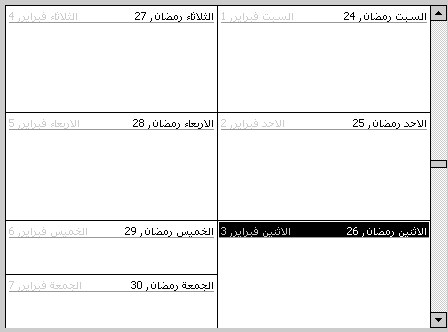이 기능은 아랍어, 영어, 히브리어, 힌디어, 중국어, 일본어, 한국어 및 태국어 대체 달력 사용하도록 설정하는 모든 언어에 적용됩니다.
짧고 긴 날짜 형식(예: 2018년 11월 1일 또는 2018년 11월 1일)은 운영 체제 설정에서 선택한 날짜 형식을 따릅니다. 월 및 평일 이름의 언어는 Windows의 지역 & 언어 설정 및 운영 체제에서 선택한 일정에서 선택한 국가/지역에 따라 달라집니다. 결과적으로 대체 언어 또는 영어 양력 월 이름 또는 번역된 월 이름을 볼 수 있습니다.
이 문서의 내용
대체 일정 보기
월별 일정 보기
월별 일정 보기는 운영 체제의 일정 설정의 영향을 받습니다.
이 보기에서 두 일정 형식을 모두 볼 수 있습니다. 이 옵션을 선택하면 모든 셀의 오른쪽에 기본 달력 표시되고 왼쪽에는 대체 달력. 첫 번째 셀은 두 달 이름을 가지며, 매월 시작은 모든 형식으로 해당 월 이름을 표시합니다.
주간 일정 보기
오른쪽에서 왼쪽 달력 방향 설정에서 첫 날은 오른쪽 위 모서리에 있고 마지막 날은 왼쪽 아래 모서리에 있습니다. 이는 왼쪽에서 오른쪽 레이아웃과 반대입니다. 이 예제에서는 Hijri를 기본 달력으로, 그레고리오를 대체 달력으로 사용하여 오른쪽에서 왼쪽으로 매주 보기를 보여 둡니다.
다른 달력 표시
-
파일 > 옵션 > 일정을 클릭합니다.
-
일정 옵션에서 대체 일정 검사 사용 상자를 선택합니다.
-
목록에서 원하는 언어를 선택합니다.
-
두 번째 목록에서 원하는 일정 옵션을 클릭합니다.
이중 일정 보기
달력의 일/주/월 보기에서 이중 일정 정보를 표시할 수 있습니다. 주 및 월 보기에서는 두 일정의 정보를 매일 셀에서 사용할 수 있습니다.
기본 달력 정보는 일 셀의 오른쪽 위 모서리에 표시됩니다. 대체 일정 정보는 일 셀의 왼쪽 위 모서리에 사용할 수 없음으로 표시됩니다.
참고 사항:
-
기본 달력이 그레고리오가 아닌 경우 대체 달력의 형식은 Windows 지역 & 언어 설정의 국가/지역 설정에 따라 달라집니다. 이는 해당 국가/지역에 사용 가능한 그레고리오력 형식일 수 있습니다.
-
이중 달력을 사용하는 경우 해당 일/주/월 보기에서 일정 중 하나를 볼 수 있습니다. 일부 보기는 각 일정의 정보를 표시할 수 있습니다. 또한 테이블 보기의 날짜 정보는 일정에 표시할 수 있습니다.
오른쪽에서 왼쪽 달력 레이아웃
Outlook은 왼쪽에서 오른쪽 및 오른쪽에서 왼쪽 일정 레이아웃을 모두 지원합니다. 이 레이아웃은 일/주/월 보기에 영향을 줍니다. 오른쪽에서 왼쪽 달력 레이아웃은 왼쪽에서 오른쪽 레이아웃에 비해 미러 이미지 보기의 주별 및 월별 보기에 일 수를 표시합니다. 요일의 첫 번째 날은 오른쪽에 표시되고 왼쪽으로 이동하면 일 증가가 표시됩니다. 날짜 탐색기는 두 레이아웃을 모두 지원합니다. 여러 달 정보를 표시하도록 여러 날짜 탐색기를 선택하면 이러한 월의 레이아웃이 왼쪽에서 오른쪽 또는 오른쪽에서 왼쪽으로 표시될 수 있습니다.
날짜 탐색기에서 오른쪽에서 왼쪽 기능
날짜 탐색기는 선택한 기본 달력 및 레이아웃에 따라 여러 보기에 표시될 수 있습니다.
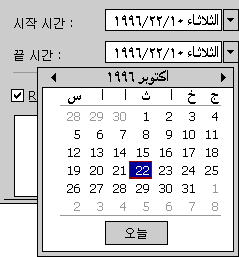
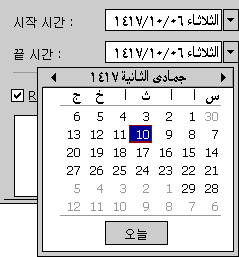
Outlook에서는 날짜 탐색기의 약어를 요일 이름에 사용합니다.
오른쪽에서 왼쪽 기능 및 날짜 파서
영어 날짜 및 월 이름을 사용하거나 대체 언어 일 및 월 이름을 사용하여 날짜를 지정하는 등 여러 형식으로 날짜를 지정할 수 있습니다. 날짜 파서는 아랍어, 영어 그레고리오, 히브리어 및 아랍어 전용 Hijri 월 이름을 지원합니다. 일/월/연도 번호 형식을 사용하여 날짜를 입력하면 날짜 파서가 현재 또는 기본 달력 해당 날짜로 이동됩니다. 그러나 대체 달력 속한 월 이름을 사용하여 특정 날짜를 지정할 수 있으며 날짜 파서는 해당 날짜로 연결됩니다.
특정 기본 또는 대체 달력 날짜를 입력할 수 있으며 날짜 파서는 이를 해석하고 일정을 해당 날짜로 이동할 수 있습니다.
예를 들어 기본(시스템) 달력이 그레고리력이고 보조 달력이 Hijri이고 날짜 이동 대화 상자의 날짜 필드에 2/1/99를 입력하면 날짜 파서는 1999년 1월 2일로 해석됩니다. 대신 기본 달력이 Hijri이면 날짜 파서는 이를